ppt转word的步骤 ppt转换成word的工具推荐
ppt转word的步骤,在现代办公和学习中,我们经常需要将PPT转换成Word文档以便编辑、修改或分享,虽然PPT和Word是不同的文件格式,但是转换过程并不复杂。首先我们可以使用转换软件或在线转换工具来实现PPT到Word的转换。这些工具通常提供简单易用的界面和操作步骤,让我们能够轻松地完成转换。其次在转换过程中,我们需要选择合适的转换选项,如保留PPT的布局、字体、图像等。最后一旦转换完成,我们就可以在Word中对PPT内容进行修改、补充或重新排版。在选择转换工具时,我们可以考虑使用知名的软件,如Adobe Acrobat、Foxit PhantomPDF等,它们具有稳定性和高效性。通过PPT转Word,我们能够更方便地编辑和共享幻灯片内容,提高工作和学习效率。
方法一、复制转换:
1、在WPS office中找到PPT文档,找到PPT文档之后单击打开。
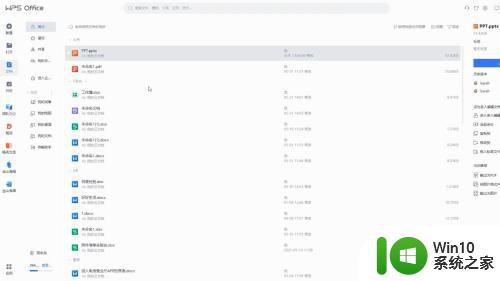
2、打开文档之后,在菜单栏选项中点击视图,接着点击大纲视图。
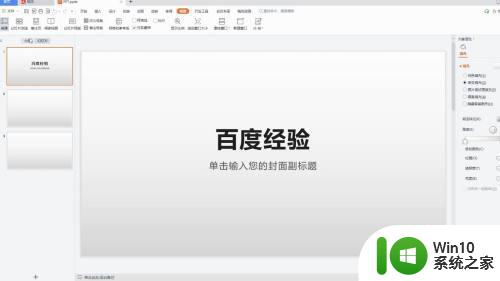
3、在大纲视图中,将大纲中的内容选中进行复制,接着在Word中进行粘贴即可。
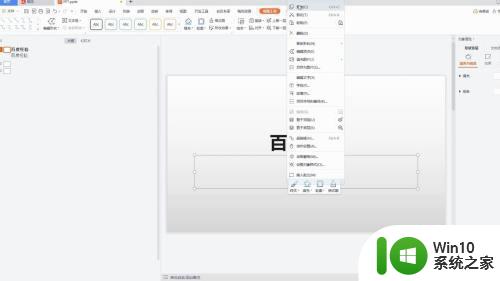
方法二、另存为转换:
1、进入PPT的页面中,在PPT页面的左上角点击文件选项。
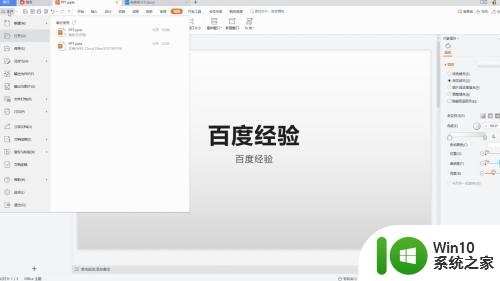
2、等待弹出序列栏,在弹出的序列栏中点击另存为选项。
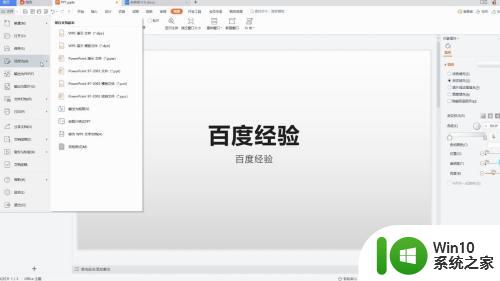
3、在旁边的序列栏中,点击转为WPS文字文档。
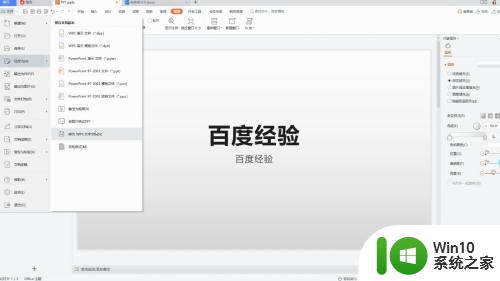
4、在弹出的对话框中点击确定,即可转换成Word文档。
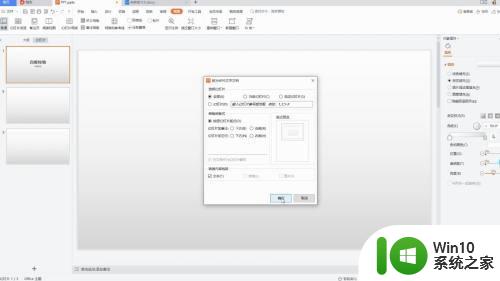
以上就是关于将PPT转换为Word的全部步骤,如果您遇到类似的情况,可以按照小编的方法解决。
ppt转word的步骤 ppt转换成word的工具推荐相关教程
- wps里有没有ppt转换成视频的工具 wps ppt转换成视频的方法
- PDF转PPT教程详解:怎样将PDF文档转换成PPT演示文稿 使用免费工具实现PDF转PPT:为何将PDF转换成PPT可以帮助你
- word转ppt简单方法 word转ppt教程
- WPS转换成Word文档的步骤 WPS转换成Word文档的操作指南
- xml文件转化为excel的方法步骤 xml格式转换为excel的工具推荐
- 如何把excel转换成word文档 把excel转换成word文档的步骤
- PDF转换成WORD的步骤 pdf怎么转换成word
- webp格式转换成jpg软件下载 webp转jpg在线转换工具推荐
- rtf文件转换word文档的步骤 rtf格式转换成word文档的方法
- wpspdf如何转换成word文档 使用WPS将pdf转换为word的步骤
- 图片文字转换成文本的步骤 图片转文字的工具和步骤
- pdf图纸转换成cad的步骤 PDF图纸转CAD的软件推荐
- U盘装机提示Error 15:File Not Found怎么解决 U盘装机Error 15怎么解决
- 无线网络手机能连上电脑连不上怎么办 无线网络手机连接电脑失败怎么解决
- 酷我音乐电脑版怎么取消边听歌变缓存 酷我音乐电脑版取消边听歌功能步骤
- 设置电脑ip提示出现了一个意外怎么解决 电脑IP设置出现意外怎么办
电脑教程推荐
- 1 w8系统运行程序提示msg:xxxx.exe–无法找到入口的解决方法 w8系统无法找到入口程序解决方法
- 2 雷电模拟器游戏中心打不开一直加载中怎么解决 雷电模拟器游戏中心无法打开怎么办
- 3 如何使用disk genius调整分区大小c盘 Disk Genius如何调整C盘分区大小
- 4 清除xp系统操作记录保护隐私安全的方法 如何清除Windows XP系统中的操作记录以保护隐私安全
- 5 u盘需要提供管理员权限才能复制到文件夹怎么办 u盘复制文件夹需要管理员权限
- 6 华硕P8H61-M PLUS主板bios设置u盘启动的步骤图解 华硕P8H61-M PLUS主板bios设置u盘启动方法步骤图解
- 7 无法打开这个应用请与你的系统管理员联系怎么办 应用打不开怎么处理
- 8 华擎主板设置bios的方法 华擎主板bios设置教程
- 9 笔记本无法正常启动您的电脑oxc0000001修复方法 笔记本电脑启动错误oxc0000001解决方法
- 10 U盘盘符不显示时打开U盘的技巧 U盘插入电脑后没反应怎么办
win10系统推荐
- 1 萝卜家园ghost win10 32位安装稳定版下载v2023.12
- 2 电脑公司ghost win10 64位专业免激活版v2023.12
- 3 番茄家园ghost win10 32位旗舰破解版v2023.12
- 4 索尼笔记本ghost win10 64位原版正式版v2023.12
- 5 系统之家ghost win10 64位u盘家庭版v2023.12
- 6 电脑公司ghost win10 64位官方破解版v2023.12
- 7 系统之家windows10 64位原版安装版v2023.12
- 8 深度技术ghost win10 64位极速稳定版v2023.12
- 9 雨林木风ghost win10 64位专业旗舰版v2023.12
- 10 电脑公司ghost win10 32位正式装机版v2023.12